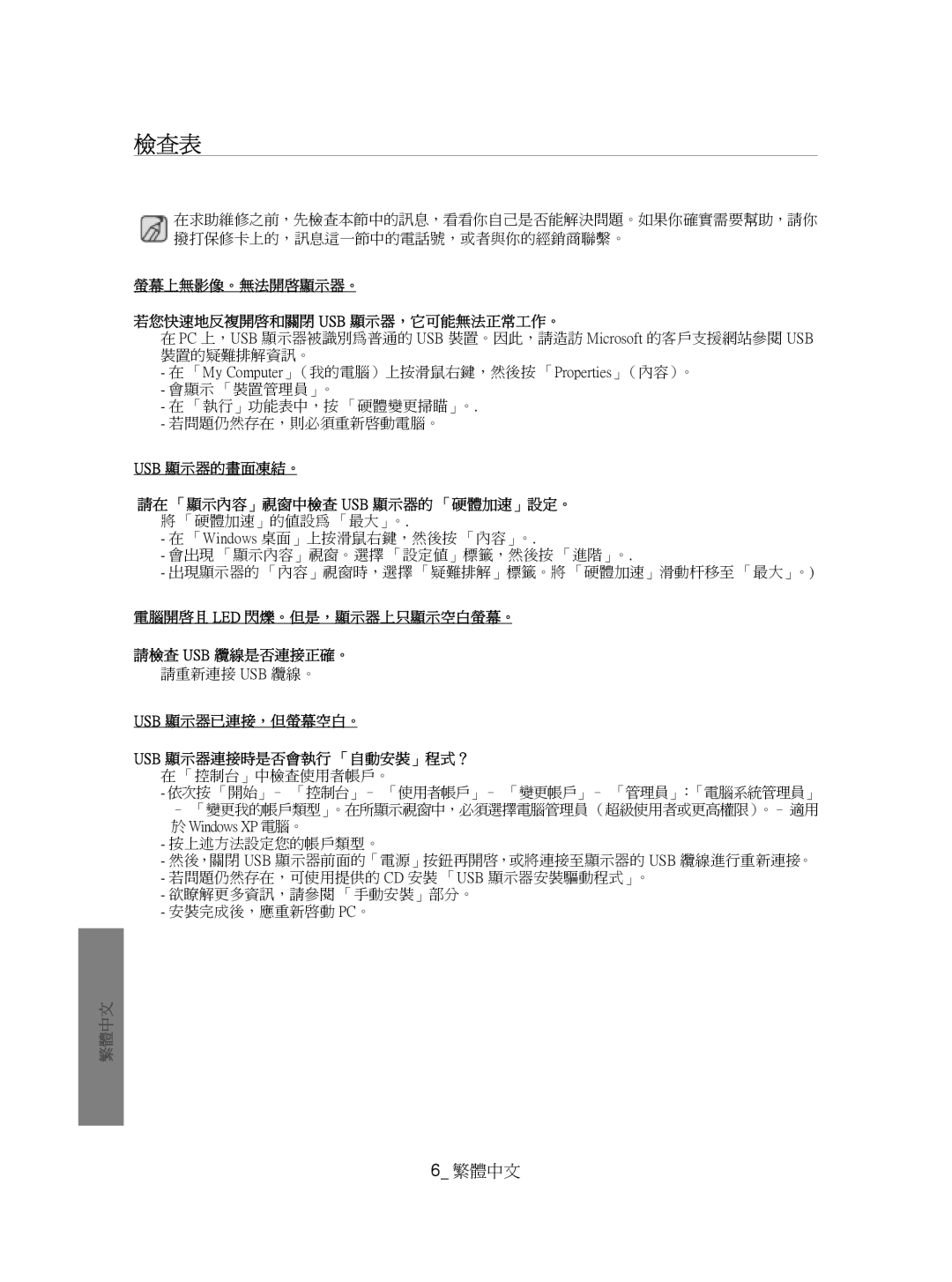檢查表
在求助維修之前,先檢查本節中的訊息,看看你自己是否能解決問題。如果你確實需要幫助,請你 撥打保修卡上的,訊息這一節中的電話號,或者與你的經銷商聯繫。
螢幕上無影像。無法開啟顯示器。
若您快速地反複開啟和關閉 USB 顯示器,它可能無法正常工作。
在 PC 上,USB 顯示器被識別為普通的 USB 裝置。因此,請造訪 Microsoft 的客戶支援網站參閱 USB 裝置的疑難排解資訊。
- 在 「My Computer」(我的電腦)上按滑鼠右鍵,然後按 「Properties」(內容)。 - 會顯示 「裝置管理員」。
- 在 「執行」功能表中,按 「硬體變更掃瞄」。. - 若問題仍然存在,則必須重新啟動電腦。
USB 顯示器的畫面凍結。
請在 「顯示內容」視窗中檢查 USB 顯示器的 「硬體加速」設定。 將 「硬體加速」的值設為 「最大」。.
-在 「Windows 桌面」上按滑鼠右鍵,然後按 「內容」。.
-會出現 「顯示內容」視窗。選擇 「設定值」標籤,然後按 「進階」。.
-出現顯示器的 「內容」視窗時,選擇 「疑難排解」標籤。將 「硬體加速」滑動杆移至 「最大」。)
電腦開啟且 LED 閃爍。但是,顯示器上只顯示空白螢幕。
請檢查 USB 纜線是否連接正確。
請重新連接 USB 纜線。
USB 顯示器已連接,但螢幕空白。
USB 顯示器連接時是否會執行 「自動安裝」程式? 在 「控制台」中檢查使用者帳戶。
-依次按 「開始」– 「控制台」– 「使用者帳戶」– 「變更帳戶」– 「管理員」:「電腦系統管理員」
–「變更我的帳戶類型」。在所顯示視窗中,必須選擇電腦管理員 (超級使用者或更高權限)。– 適用 於 Windows XP 電腦。
-按上述方法設定您的帳戶類型。
-然後,關閉 USB 顯示器前面的「電源」按鈕再開啟,或將連接至顯示器的 USB 纜線進行重新連接。
-若問題仍然存在,可使用提供的 CD 安裝 「USB 顯示器安裝驅動程式」。
-欲瞭解更多資訊,請參閱 「手動安裝」部分。
-安裝完成後,應重新啟動 PC。
繁體中文